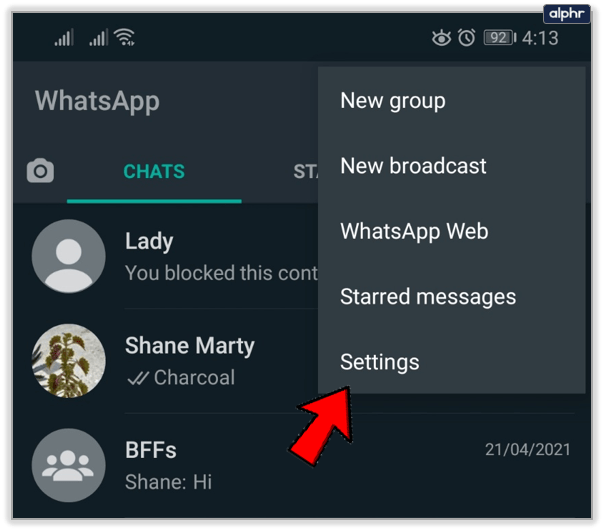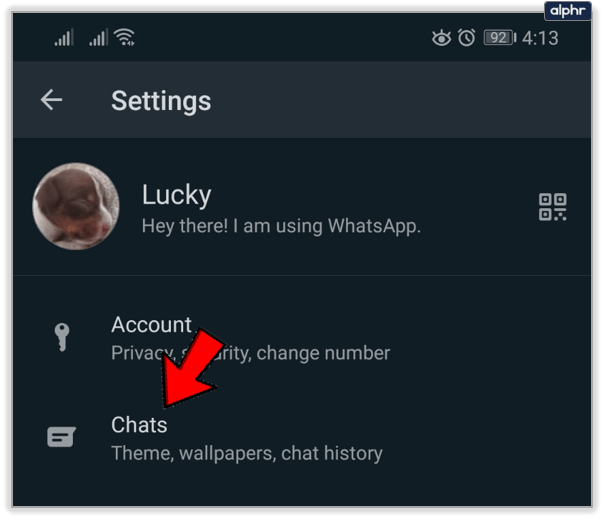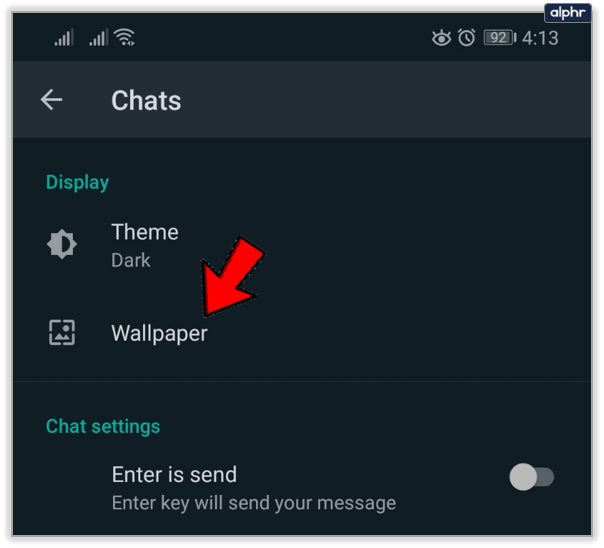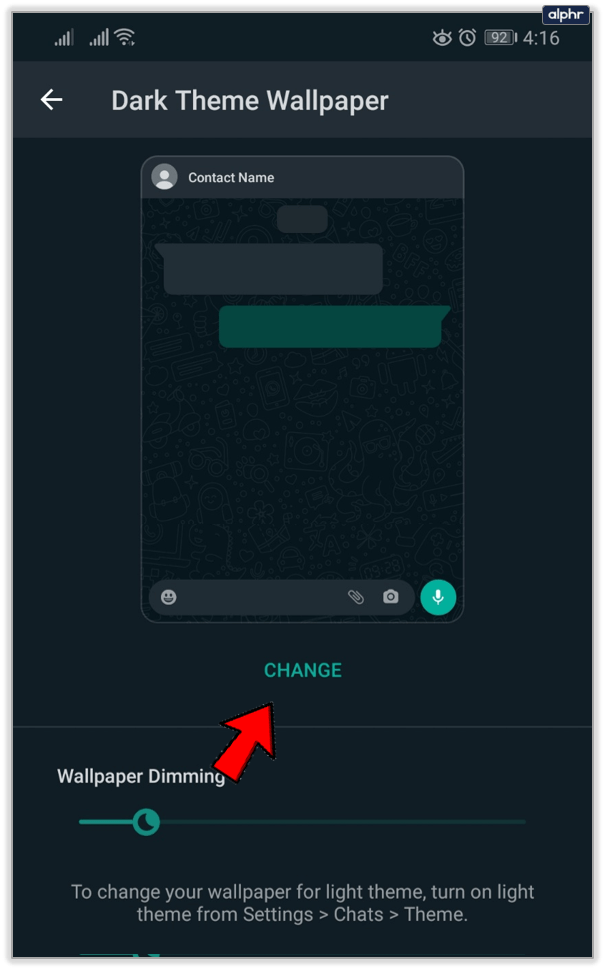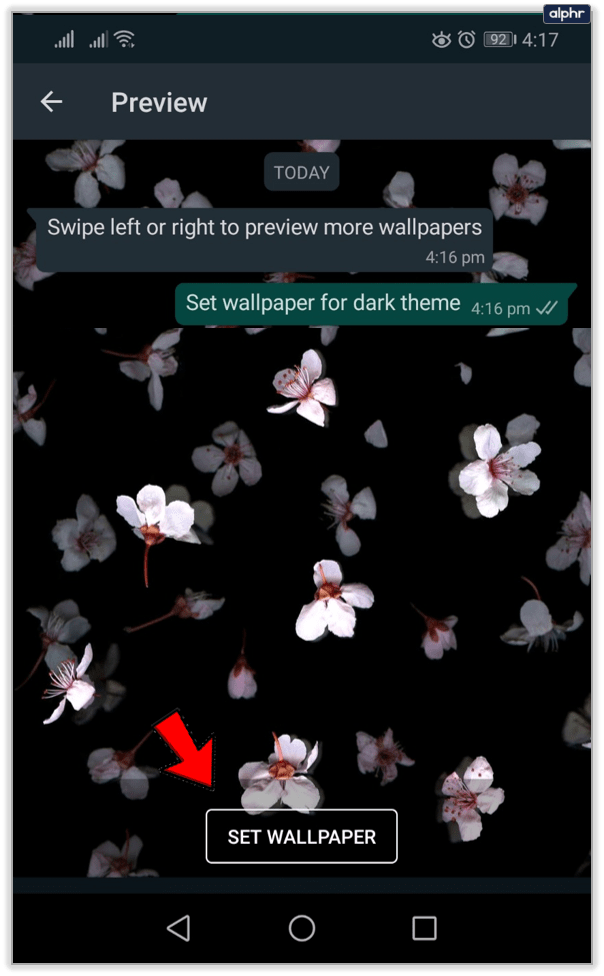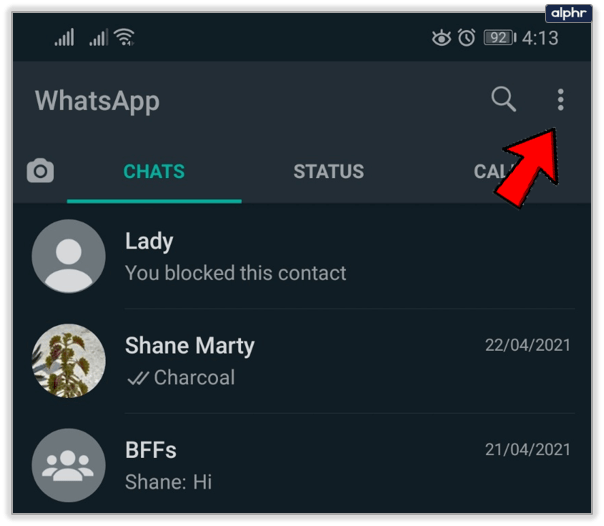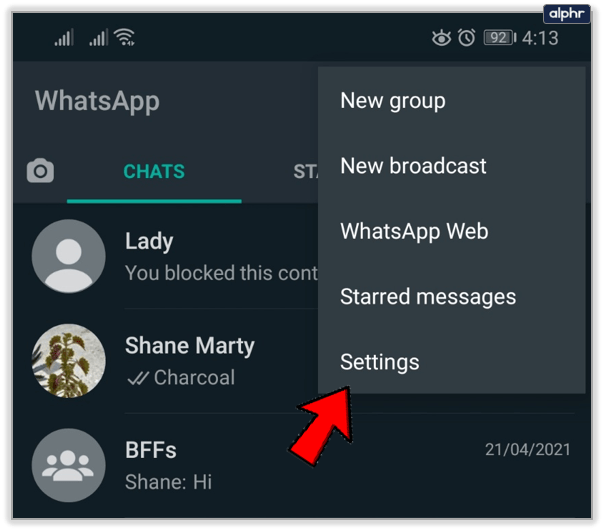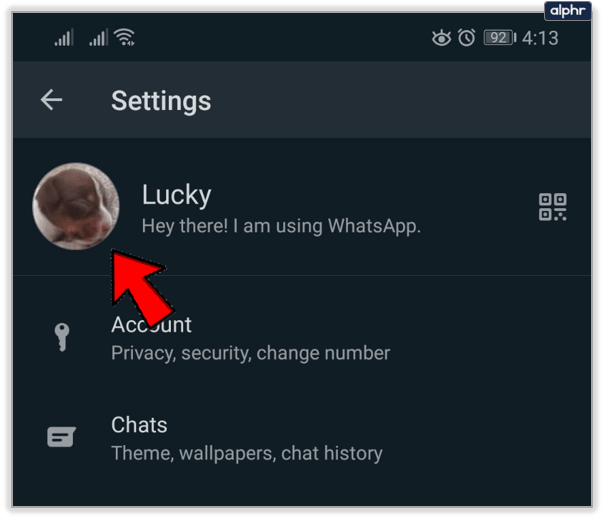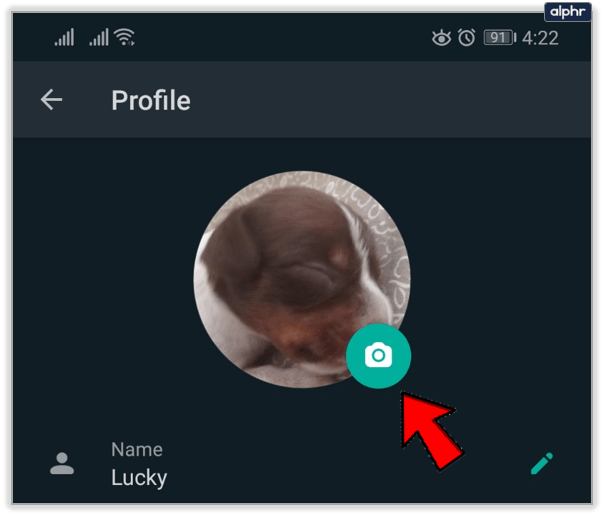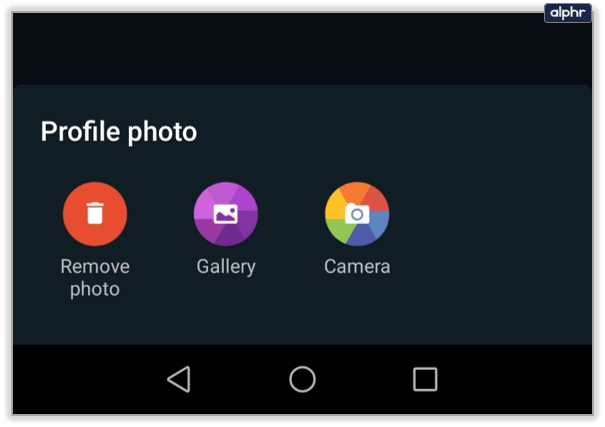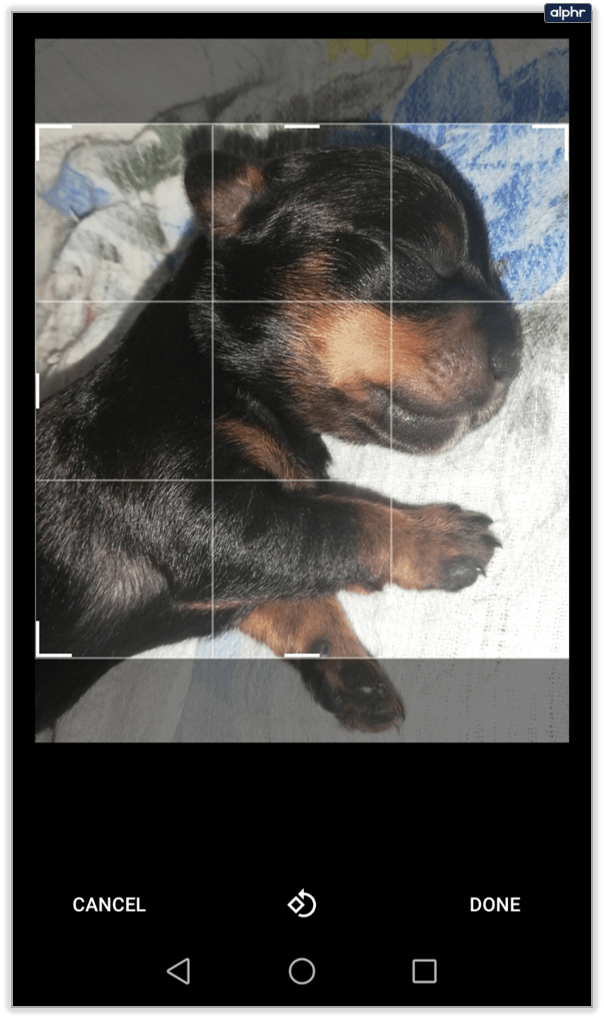WhatsApp er en av de mest populære appene for meldinger og videosamtaler i verden. Lett, med flotte funksjoner og et brukervennlig grensesnitt, mest sannsynlig bruker du eller noen du kjenner det.
Det som er kult med WhatsApp er at det også kan tilpasses til en brukers personlighet. Å endre bakgrunnen til chattene dine er en av en rekke flotte funksjoner som er tilgjengelige. . Dessuten er det veldig enkelt å gjøre. Les videre for alle tips og triks du trenger å vite.
Endre bakgrunnen
Hvis du er noen som bruker WhatsApp hver dag, er det helt rimelig å endre ting fra tid til annen. Og det er flere måter du kan gjøre det på. Det enkleste er å endre bakgrunnen eller bakgrunnen til chattene dine.
WhatsApp har laget flere alternativer her. Du kan velge en solid farge fra utvalget deres, legge til et bilde fra telefonens galleri, eller bruke en offisiell WhatsApp-bakgrunnsapp for å laste ned flere virkelig fantastiske bakgrunnsbilder. Alt du trenger å gjøre er å følge disse trinnene:
- Start WhatsApp og trykk på menyen (tre vertikale prikker i øvre høyre hjørne av skjermen).

- Fra rullegardinmenyen, trykk på "Innstillinger."
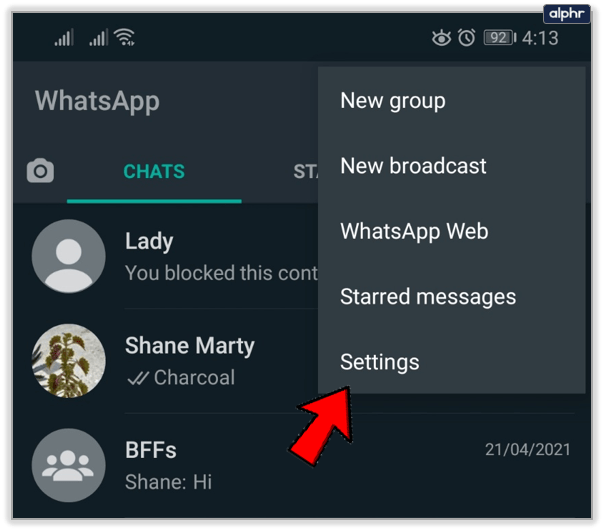
- Trykk nå på "Chatter."
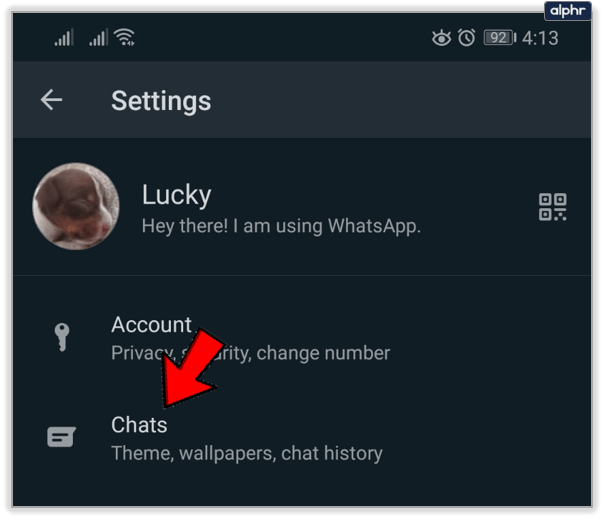
- Helt øverst på skjermen trykker du på "Bakgrunn".
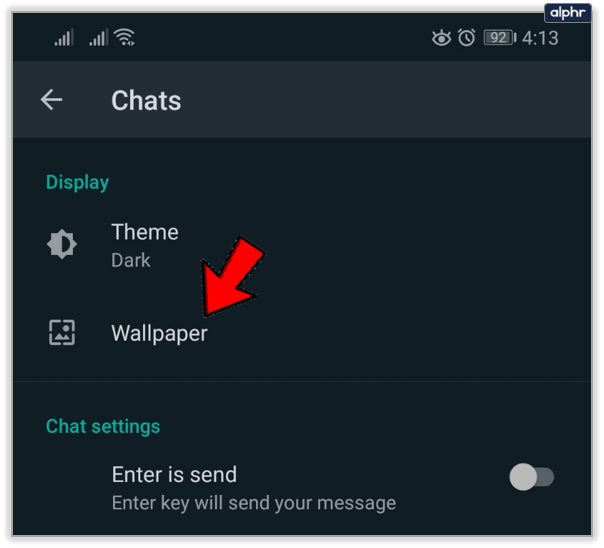
- . Trykk på "Endre."
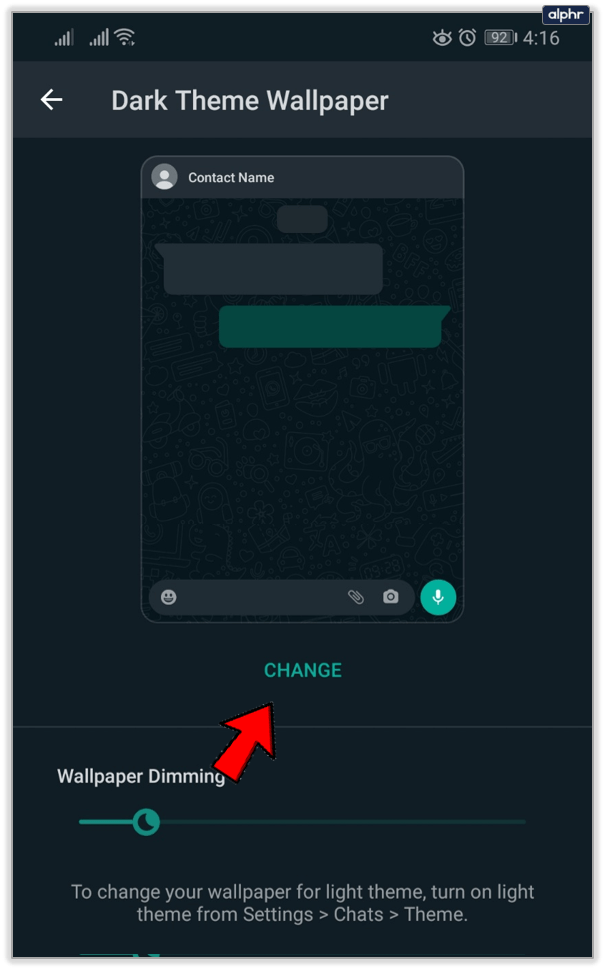
- Velg bakgrunnen du ønsker og velg "Angi bakgrunn".
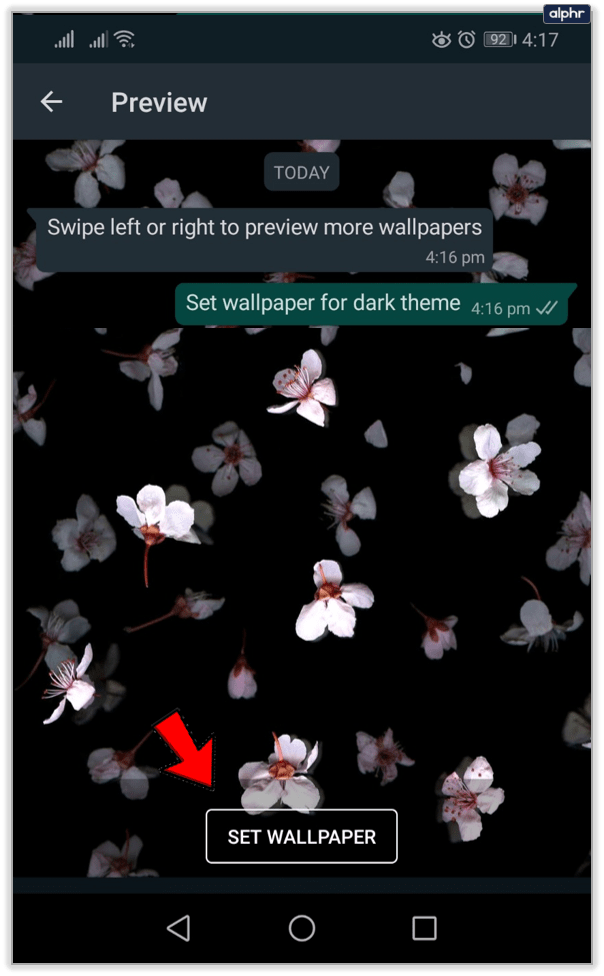
Nå vil din nye bakgrunn dukke opp i alle chattene dine. Så enkelt er det. Det er også viktig å merke seg at du alltid kan velge å ikke ha bakgrunnsbilde eller å gå tilbake til standardbakgrunnen du har når du først installerer WhatsApp.
WhatsApp Bakgrunnsapp
I de første dagene av WhatsApp var det ikke så mange alternativer når det kom til bakgrunnsvalg. Du kunne for eksempel ikke bruke bilder fra ditt eget galleri som bakgrunn. Og hvis du ville ha ekstra bakgrunnsbilder, måtte du laste ned en egen app helt. Appen ble utgitt tilbake i 2011 og har siden bare hatt én oppdatering.
Så det er ikke mange alternativer å velge mellom, men det er bakgrunnene som er mest assosiert med WhatsApp. Det kalles ganske enkelt WhatsApp Wallpaper, og du kan laste det ned fra Play Store og App Store. For å bruke disse bakgrunnene, er alt du trenger å gjøre å installere appen og deretter starte WhatsApp på nytt.

Det er andre apper du kan bruke for å få noen fantastiske bakgrunnsbilder for WhatsApp-chattene dine. Prosessen er ganske lik en når du leter etter flotte bakgrunnsbilder til telefonens startskjerm. Men det er ikke helt det samme.
WhatsApp-bakgrunnsbilder skal passe med teksten og ikke overskygge den. Derfor er det sannsynligvis best å holde seg til kule mønstre og farger. Du kan sjekke ut denne siden og denne hvis du trenger noen gode bilder til WhatsApp-bakgrunnen din.

Hvordan gjøre andre endringer
Hva er noen andre ting du kanskje føler deg tilbøyelig til å endre på WhatsApp fra tid til annen? Vel, du vil kanskje endre profilbildet ditt ganske ofte. Hvis du bruker WhatsApp hele tiden, er det å endre bildet ditt nesten som å legge ut nye bilder som vennene dine kan se. Men hvordan gjør du det egentlig? Bare følg disse trinnene:
- Åpne WhatsApp og gå til hovedmenyen (tre prikker).
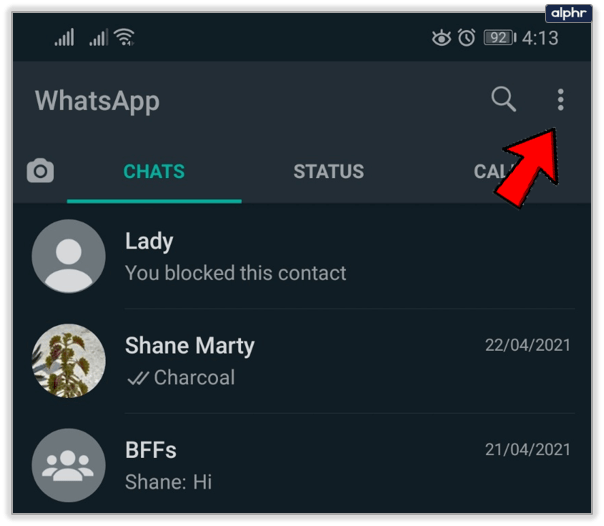
- Trykk på "Innstillinger".
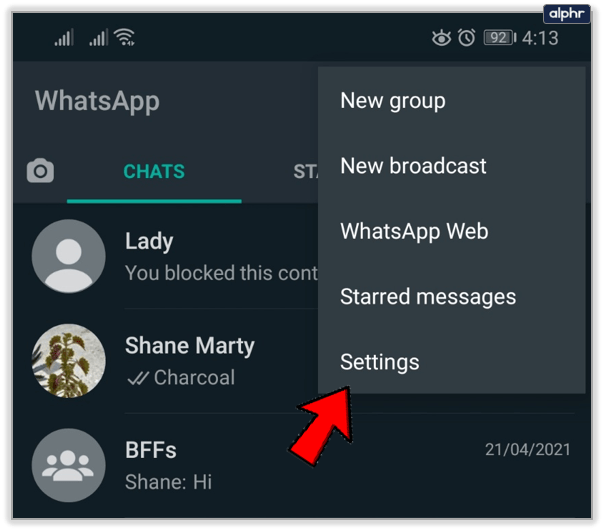
- Helt øverst ser du navnet ditt og gjeldende bilde, eller ikke noe bilde. Trykk på bildet.
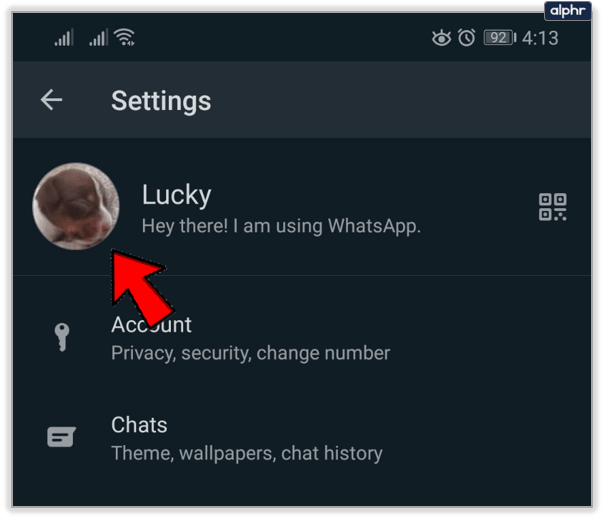
- For å endre bildet, trykk på det lille kameraikonet nederst på bildet.
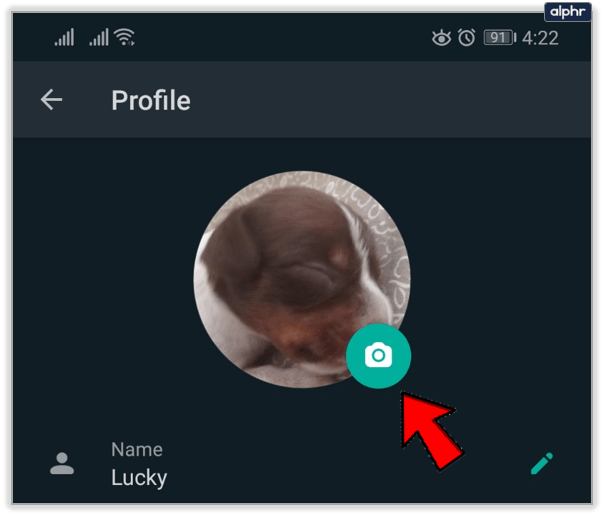
- Velg nå enten et bilde fra galleriet ditt eller ta et nytt bilde. Du kan også bare fjerne det gjeldende bildet.
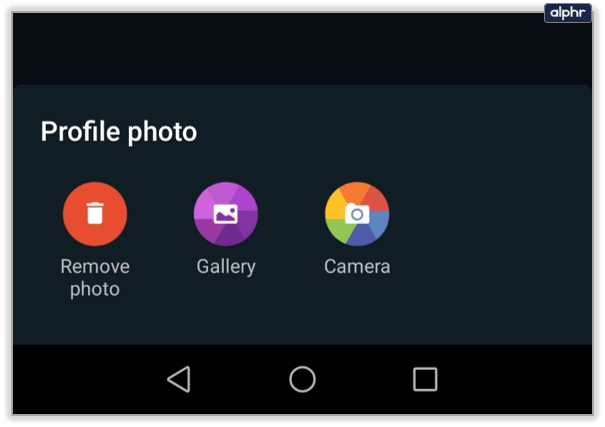
- Hvis du velger et bilde fra galleriet, blir du bedt om å beskjære og redigere før du angir det.
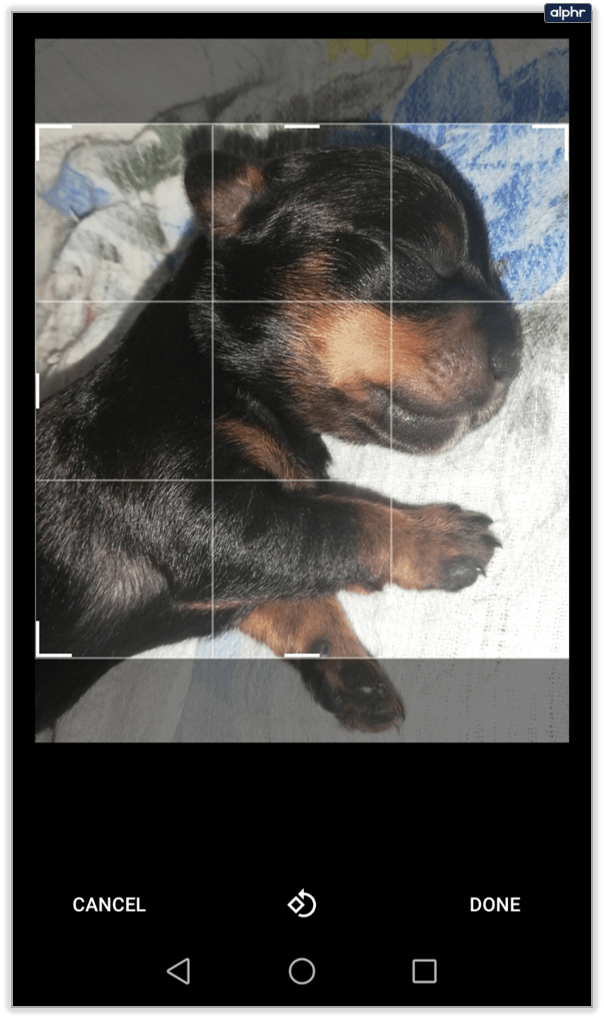
Hele WhatsApp-profilen din, ikke bare bildet, trenger ikke være hugget i stein. Du kan alltid endre det. Du kan endre navn, telefonnummer, og det er til og med plass til å skrive litt om deg selv. Eller du kan bare legge til en emoji som beskriver deg godt.

Også når det kommer til WhatsApp-samtaler, bortsett fra bakgrunnen, kan du endre størrelsen på skrifttypen til meldingene dine. Denne endringen vil påvirke både meldingene fra avsenderen og dine. Det er et nyttig verktøy og kan hjelpe deg med å tilpasse WhatsApp-chattene dine ytterligere. Bare følg denne ruten Meny> Innstillinger> Chatter> Skriftstørrelse. Du kan velge mellom liten, medium og stor.

Endre bakgrunnen Behold appen
WhatsApps popularitet bare fortsetter å vokse. Appen er helt internasjonal nå, og får stadig flere brukere hver dag. Mange elsker det fordi det holder ting enkelt, og ikke har for mange prangende tillegg. Men hvis du vil endre bakgrunnen, kan du. Bare last opp ditt sovende kjæledyrs bilde, eller bare hold deg til de kjente WhatsApp-mønstrene.
Hva slags WhatsApp-bakgrunn har du? Gi oss beskjed om dine favoritter i kommentarfeltet nedenfor.